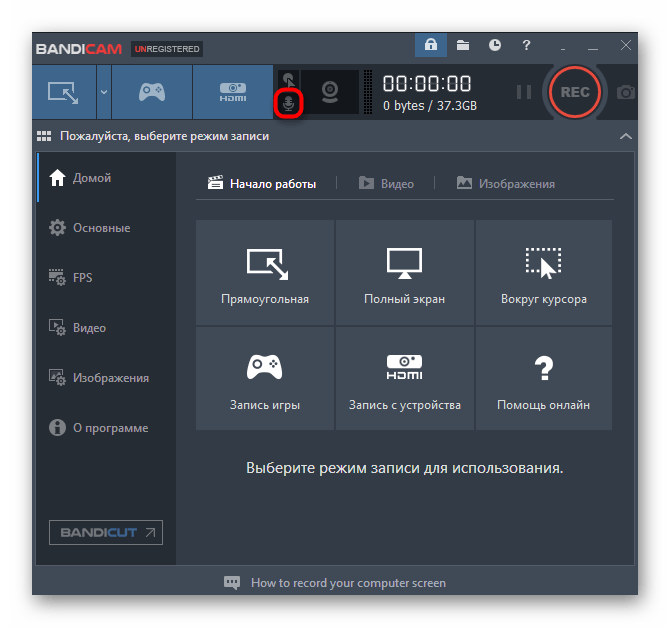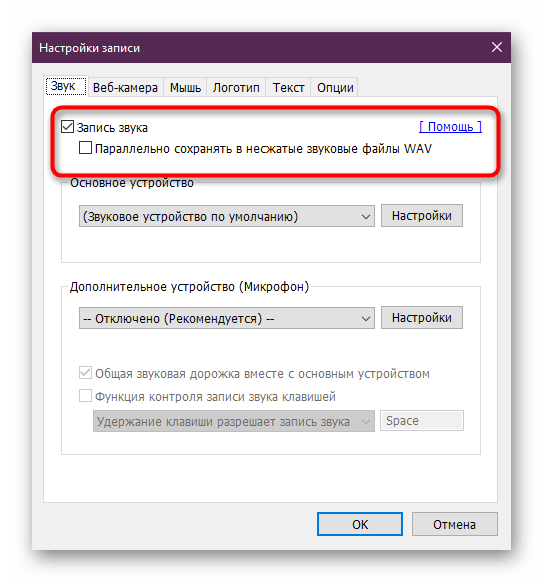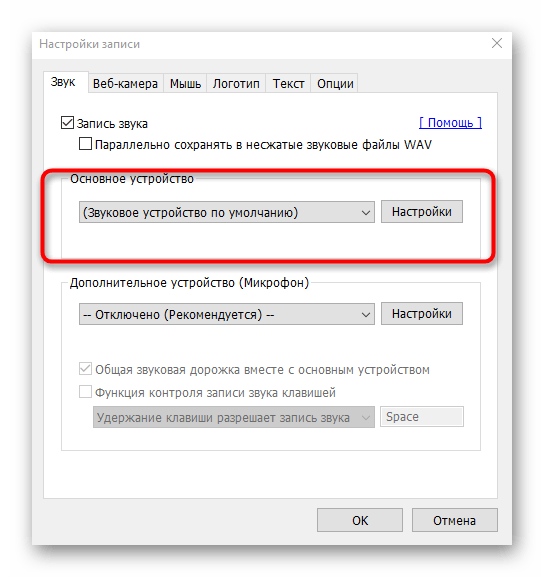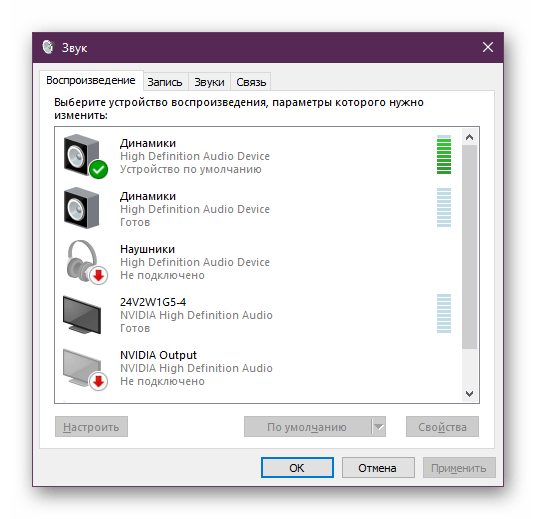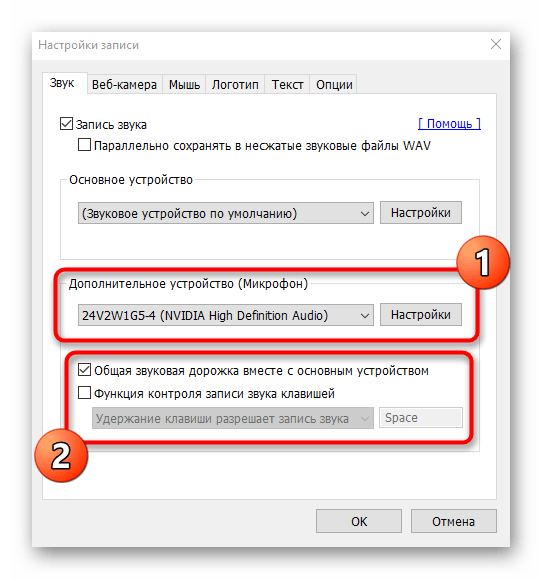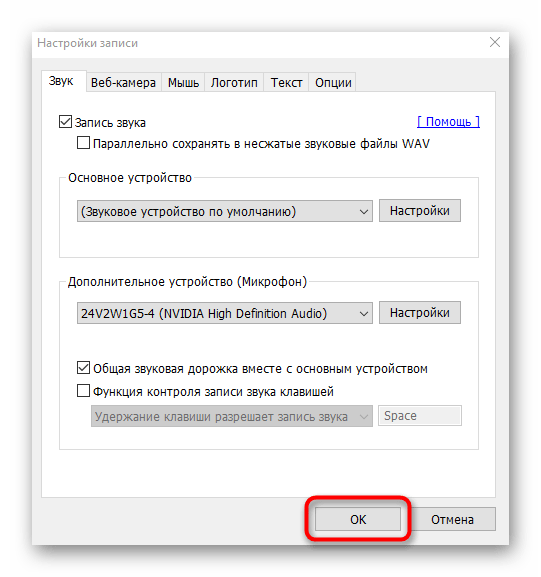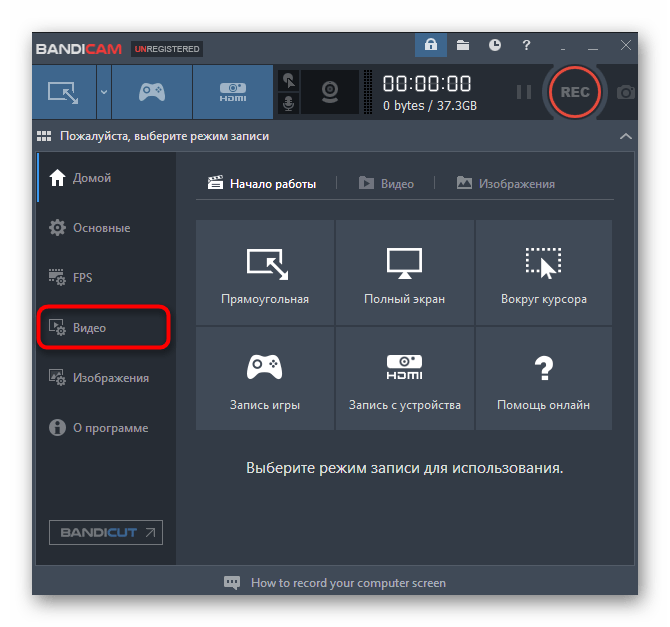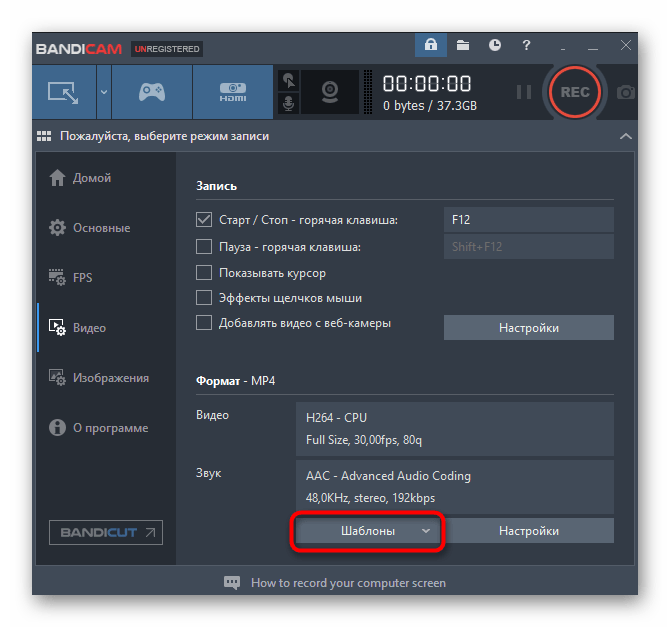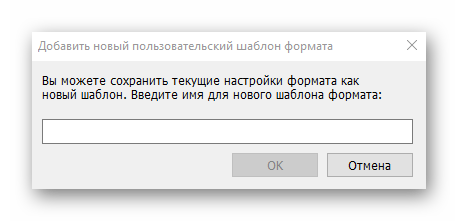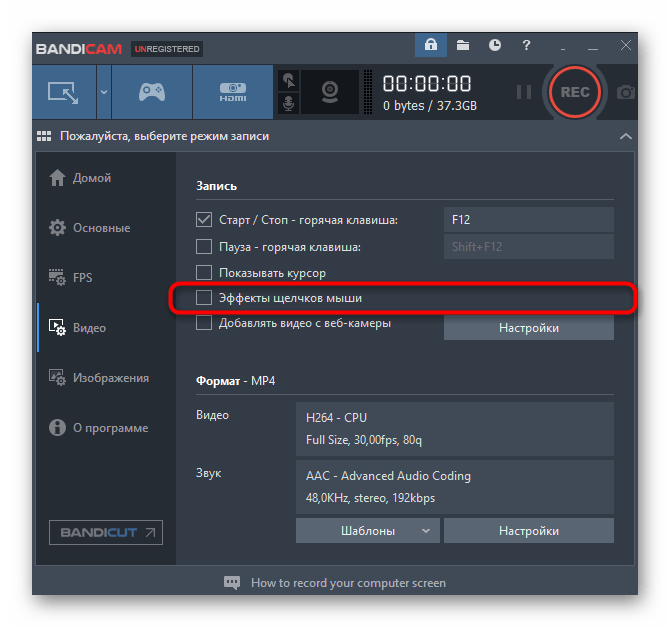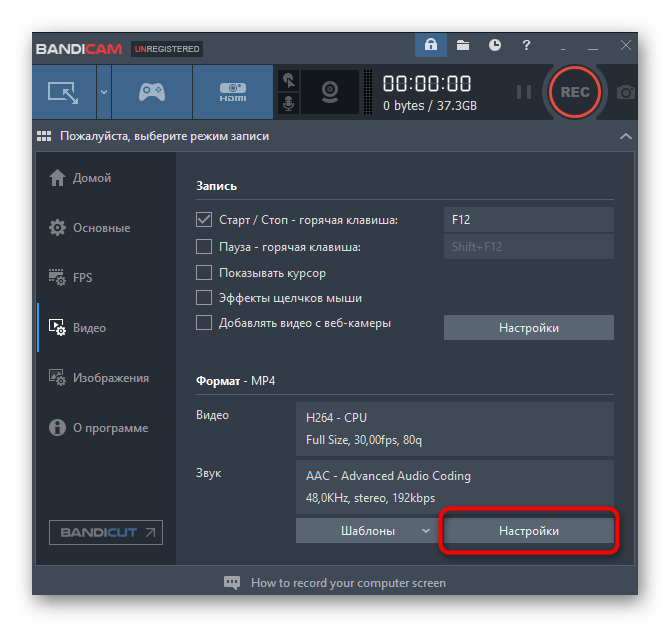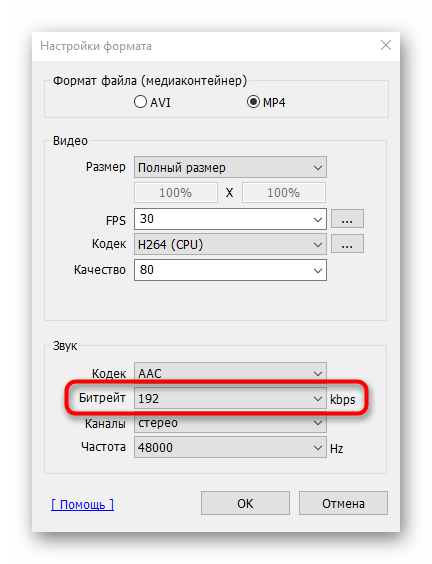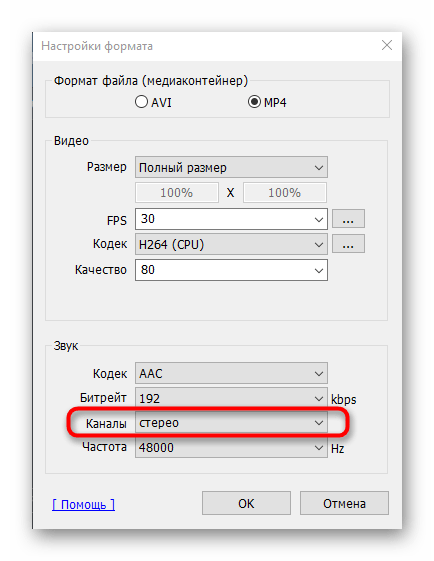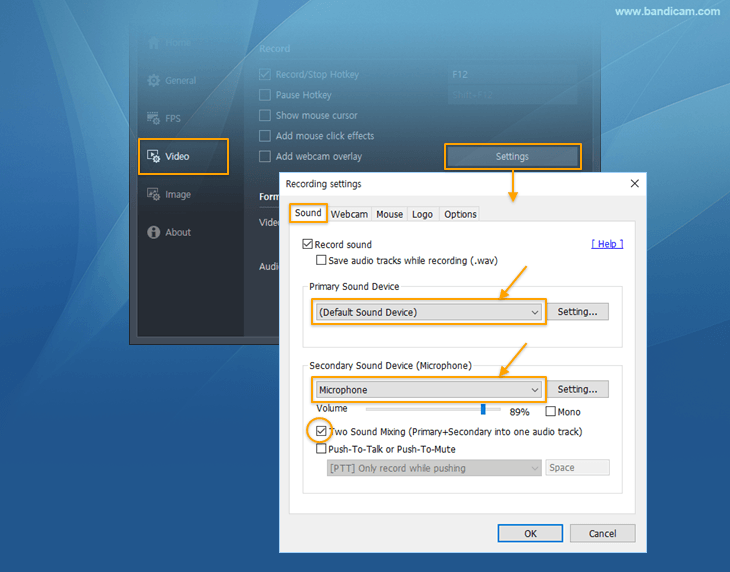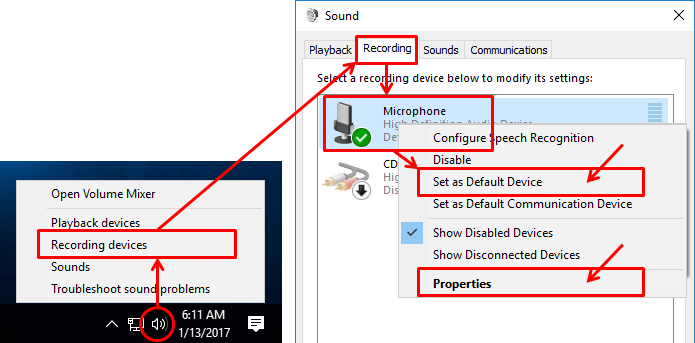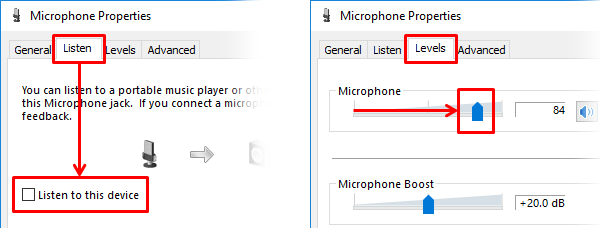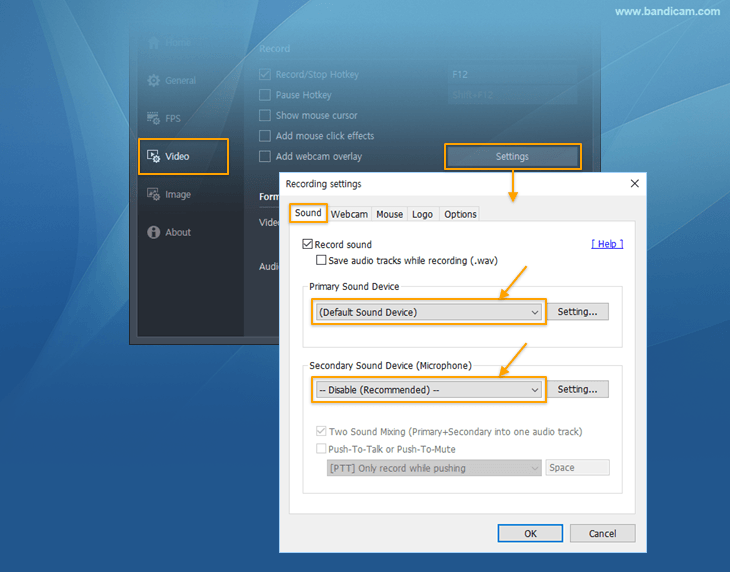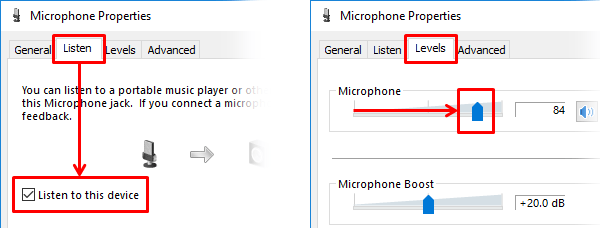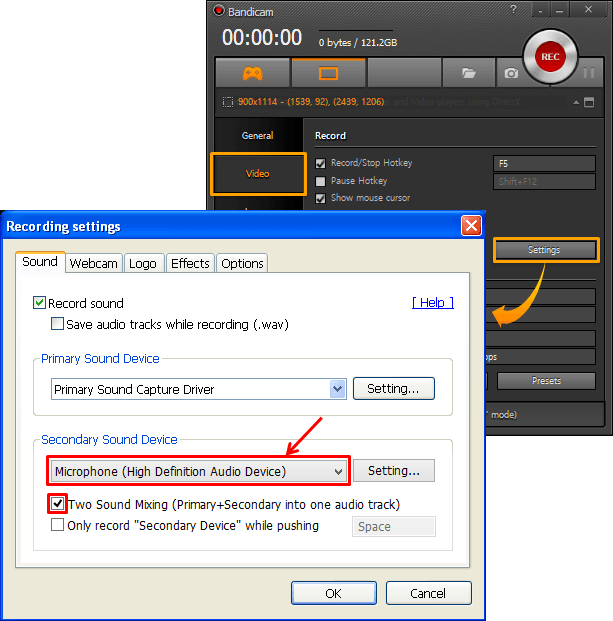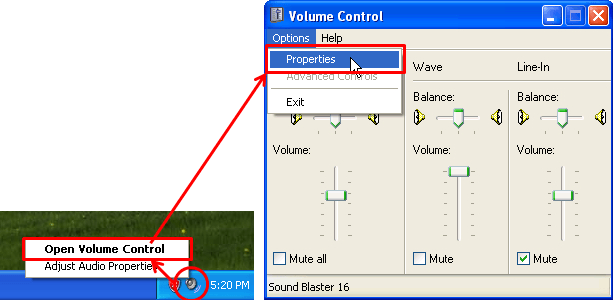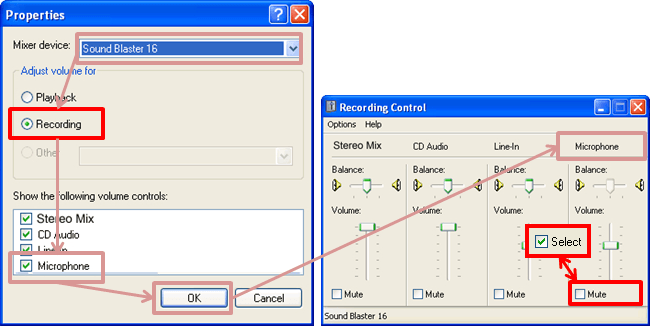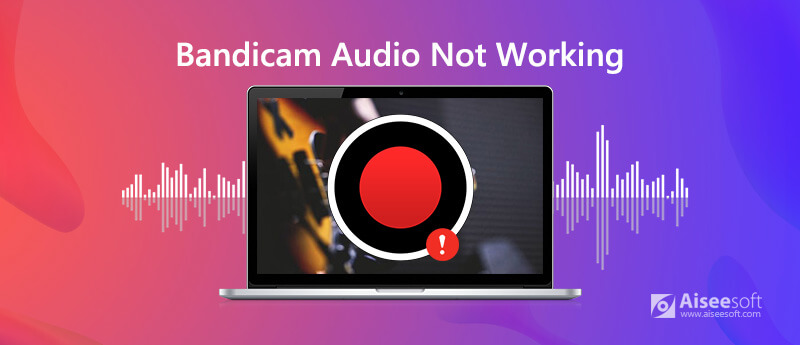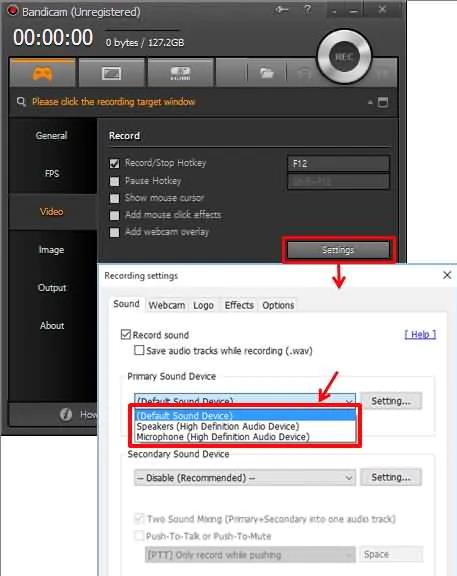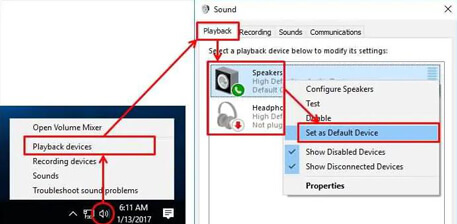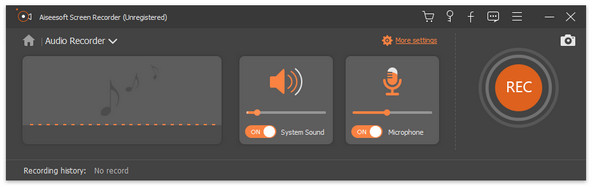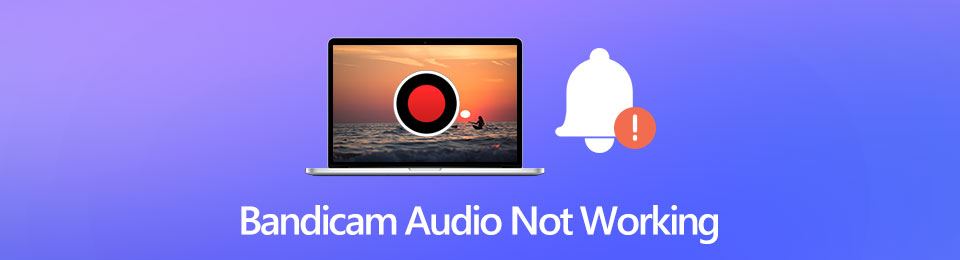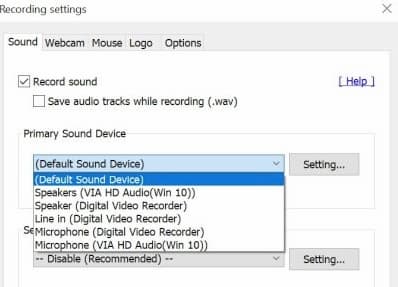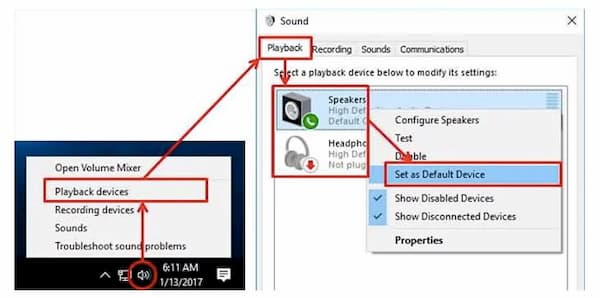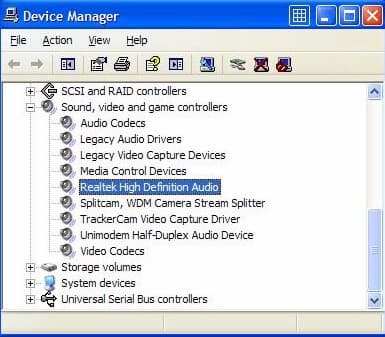что делать если бандикам не записывает голос
Почему bandicam не записывает звук
Имеется в программе Bandicam настройка звука с помощью которой можно отключить и включить звук, сделать отдельный файл со звуком, сделать одновременную запись звука с разных устройств.
Звук в Bandicam
Включаем звук
Если Bandicam не записывает звук то делаем следующие действия. Запускаем программу Bandicam и переходим на вкладку «Видео».
Нажимаем кнопку «Настройки» которая находится в левой колонке под названием «Запись». Откроется окно в котором можно включить звук в Bandicam. Для этого надо поставить галочку у пункта «Запись звука», а в раскрывающемся меню надо выбрать Win 8 Sound — для операционной системы Windows 8 или Win 7 Sound — для операционной системы Windows 7 и нажать «ОК».

Чтобы проверить в Bandicam запись звука идёт или нет нужно нажать кнопку «Настройки». Откроется окно «Звук».

Теперь постучите по микрофону и если в окне звук у пункта микрофон появляются зелёные полоски значить будет записывается звук, а если не появляются зелёные полоски значит произошёл сбой запуска захвата звука Bandicam.
Записать звуковой файл
Если хотите записывать через Bandicam звук и видео отдельными файлами то сначала нужно открыть настройки записи.
В настройках ставим галочку у пункта «Параллельно сохранять в несжатые звуковые файлы WAV» и нажимаем «ОК». Теперь звук и видео будут в разных файлах.
Запись с нескольких устройств
Чтобы настроить звук в Bandicam для нескольких устройств, например одновременная запись звуков в игре и ваших комментариев через микрофон, нужно включить микрофон в Bandicam.

Чтобы настроить микрофон в Bandicam нужно в этих же настройках выбрать дополнительное устройство «Микрофон (Realtek High Definition Audio)» и нажать «ОК».
Ошибка bandicam
Иногда удаётся как запустить Bandicam и появляется ошибка «Сбой приложения. Пожалуйста, переустановите приложение».

Для исправления этой ошибки нужно просто ещё раз произвести установку Bandicam.
Настройка звука — один из важнейших этапов подготовки Bandicam к нормальной работе, ведь важно не только конфигурировать запись с микрофона, но и обеспечить корректный захват с дополнительного устройства. Конечно, некоторые видео записываются вовсе без звукового сопровождения, однако такое встречается крайне редко. Потому всем начинающим пользователям предлагаем ознакомиться с этим материалом, чтобы максимально детально узнать о выполнении поставленной задачи.
Настраиваем звук в Bandicam
Весь этап настройки звука в рассматриваемом программном обеспечении можно разбить на два основных этапа, во время которых производятся совершенно разные действия. Во время первого этапа редактируются элементы захвата, а во время второго — обработка записываемого звука. Каждый из этих шагов важен по-своему, поэтому не рекомендуем пропускать что-либо. Давайте сразу перейдем к детальному рассмотрению всех параметров.
Шаг 1: Звук при захвате
Практически все пользователи во время записи звука в Bandicam используют одно или несколько устройств захвата. Дорожка может читаться как с динамиков, так и с микрофона одновременно. Помимо этого, некоторые юзеры используют и веб-камеры со встроенным микрофоном. Все это редактируется и настраивается под себя следующим образом:
Вы будете перемещены во вкладку «Звук», где активируйте параметр записи, отметив галочкой соответствующий пункт. Ниже находится параметр «Параллельно сохранять в несжатые звуковые файлы WAV». Активация этого нужна только в тех случаях, если по завершении записи вы хотите получить исходные звуковые файлы отдельно.
Далее указывается основное устройство, с которого будет записываться звук. Это могут быть, например, динамики, откуда идет сопровождение из игры или другого видео. Активное оборудование выбирается из всплывающего списка.
Примерно такие же действия относятся и к графе «Дополнительное устройство». Обычно здесь указывается микрофон, а ниже задаются основные параметры — активируется общая звуковая дорожка и функция контроля записи с помощью клавиши на клавиатуре.
По завершении конфигурации не забудьте применить изменения, щелкнув по кнопке «ОК».
На этом конфигурация захвата закончена, однако, чтобы получить качественное звучание после обработки записанного материала, потребуется задать параметры самого рендеринга.
Шаг 2: Обработка звука
Как известно, видео в Bandicam сохраняется в формате AVI или MP4, которые подразумевают наличие определенных звуковых кодеков и дополнительных настроек канала аудио. Поэтому пользователю необходимо вручную задать эту конфигурацию, что позволит достичь максимально качественного воспроизведения аудио в исходном файле.
- Находясь в главном меню Bandicam, зайдите на вкладку «Видео».
Здесь разверните всплывающий список «Шаблоны», чтобы ознакомиться с уже заготовленными наборами параметров.
Присутствует несколько популярных настроек, однако по большей степени они сосредоточены именно на параметрах видео.
Вам предлагают создать пользовательскую конфигурацию, чтобы в будущем быстро применять нужные значения параметров. Требуется лишь заранее задать настройки, а потом добавить шаблон, указав название.
В этом же окне выше вы видите пункт «Эффекты щелчков мыши». Это тоже относится к настройкам звука. Если вы не желаете слышать щелчки, просто отключите его.
Далее переместитесь в раздел «Настройки».
Здесь внизу выбирается один из доступных кодеков записи. Варианты выбора зависят от указанного медиаконтейнера.
Ниже задается общее качество звука, например, AAC поддерживает максимум 192 kbps, однако MP3 может сохранять аудио с битрейтом до 320 kbps.
Набор каналов стандартный — стерео и моно. В большинстве случаев используется первый вариант.
Частота звука редактируется очень редко, и чаще всего значение остается максимальным или по умолчанию.
Обратите внимание, если вы измените тип файла на AVI, то только тогда внизу сможете выбрать кодек MP3.
В этом же медиаконтейнере доступен и кодек PCM, сохраняемый исходный формат записи с высокой четкостью и многоканальностью.
Иногда пользователи сталкиваются с ситуациями, когда даже при правильной настройке звука в Bandicam звук с микрофона все равно не записывается. При возникновении такой неполадки требуется проверять корректность работы подключенного устройства. Возможно, оно отключено в Windows или не установлены драйверы. Разобраться с решением всех проблем с оборудованием записи помогут другие наши статьи.
После сохранения всех изменений можно смело приступать к захвату экрана, записывая требуемый материал. Если вы находитесь в стадии знакомства с Bandicam, советуем узнать больше и о других функциях этой полезной программы. Развернутые руководства по этой теме вы найдете в отдельной статье на нашем сайте, перейдя по указанной далее ссылке.
Как видите, настройка звука не заняла много времени. Конечно, параметров в Bandicam не так уж и много, но они позволят подобрать корректную конфигурацию для разных условий и оборудования.
Отблагодарите автора, поделитесь статьей в социальных сетях.
Если вы снимаете разнообразные обучающие видеоролики, которые дополняются голосовым сопровождением, то вам однозначно будет интересно узнать, как сделать чтобы Bandicam записывал звук. Эта информация также пригодится юзерам, которым необходимо записать игровой процесс со звуком.
Алгоритм действий
Естественно нужно первым делом Bandicam скачать бесплатно. Версия софта не имеет значения, поскольку настройки везде выполняются одинаково:
[FAQs] Нет Голоса: как записывать голос с микрофона
Чтобы избежать проблем при записи видео с помощью Bandicam, нужно изначально проверить настройки программы. И если уже столкнулись с тем, что не записывается голос с микрофона, то проверьте настройки Bandicam, которые расписаны ниже.
Как записывать голос в Windows Vista/7/8/10
Чтобы записать свой голос, выберите микрофон как дополнительное (второстепенное) устройство записи звука. Затем отметьте опцию «Общая звуковая дорожка с основным устройством» в Bandicam и отметьте микрофон как источник аудио для записи по умолчанию в Windows.
1. Записывайте свой голос с опцией «Общая звуковая дорожка».
1)Запустите Bandicam, и перейдите в панель «Настройки» под вкладкой Видео.
– Основное устройство: Выберите «(Источник звука по умолчанию)»
– Вторичный источник аудио: Отметьте «Микрофон»
– Отметьте опцию «Общая звуковая дорожка с основным устройством»
2) Выберите «Устройства записи» в системном трее, и установите «Микрофон» в качестве основного источника звука (устройства по умолчанию).
3) Выберите «Свойства…», отключите «Слушать звук с устройства» и установите громкость микрофона на значение в диапазоне от 70% до 90%.
2. Записывайте свой голос без опции «Общая звуковая дорожка».
1) Запустите Bandicam, и перейдите в меню «Настройки» на вкладке Видео.
– Основное устройство: Выберите «(Источник звука по умолчанию)»
– Вторичный источник аудио: Выберите «Отключить»
2) Выберите «Устройства записи» в системном трее, затем установите «Микрофон» как устройство записи по умолчанию.
3) Выберите «Свойства…», отметьте опцию «Слушать звук с устройства» и установите громкость микрофона в диапазоне от 70% до 90%.
* Все еще не можете записать звук с микрофона? Попробуйте переустановить драйвер звуковой карты.
Как записывать голос в Windows XP
Чтобы записать свой голос, включите «Микрофон» в панели управления громкостью звука.
1) Запустите Bandicam, затем нажмите на кнопку «Настройки» на вкладке Видео.
– Основное устройство: Выберите «Основной драйвер захвата звука»
– Дополнительное устройство: Выберите «Микрофон»
– Отметьте опцию «Общая звуковая дорожка с основным устройством»
2) Выберите «Открыть управление громкостью» в системном трее, и откройте «Свойства…» в окне управления громкостью.
3) Выберите оцию «Запись», и отметьте опцию «Микрофон». Затем отметьте чекбокс «Выбрать» (или снимите метку с чекбокса «Без звука») в панели управления звуком с микрофона.
4) Если у вас все еще есть проблема с записью звука с микрофона, выберите опцию «Воспроизведение», затем отметьте опцию «Микрофон». Теперь отметьте чекбокс «Выбрать» (или снимите метку с бокса «Без звука») в панели управления звуком с микрофона.
Как исправить запись звука Bandicam не работает
В настоящее время все больше и больше людей предпочитают добавлять свой голос при записи видео для создания пояснительного видео. Но у некоторых из вас могут возникнуть проблемы с записью звука при использовании Bandicam. Иногда происходит сбой и возникает проблема записи звука, из-за которой ваш голос не может быть записан. Не беспокойся В этом руководстве вы узнаете, как исправить Bandicam аудио не работает легко.
Часть 1. Как исправить проблему с записью звука в Bandicam
Когда вы обнаружите, что звук не был записан успешно, вам нужно проверить, правильно ли настроены параметры записи звука в Bandicam. Кроме того, вам нужно проверить настройки на вашем Windows.
1. Проверьте настройки Bandicam
2. Проверьте настройки Windows
Часть 2. Используйте альтернативу Bandicam для записи аудио
Если вышеупомянутые способы не могут решить проблему с неработающей аудио Bandicam, вы можете попробовать альтернативу Bandicam для записи аудио. Здесь мы хотели бы рекомендовать мощный аудио-рекордер, Аудиорекордер Aiseesoft, что позволяет вам захватывать звук с системного звука, микрофона или обоих без особых усилий. Это также позволяет вам легко записывать любое видео на экране. Вы можете использовать его для захвата онлайн-видео YouTube, игр, подкастов, вебинаров, лекций, презентаций, звонков Skype, онлайн-конференций, видео с веб-камеры и т. Д. В полноэкранном или настраиваемом размере экрана. Захваченное аудио или видео будет сохранено в MP3, WMA, MP4, AAC, M4A, WMV, MOV, AVI, GIF, TS и т. Д. Для удобного воспроизведения и обмена.
Шаги для записи аудио с высоким качеством
Если вам нужно настроить дополнительные параметры, нажмите Настройка записи значок для входа в Настройки окно.
Вы также можете использовать этот аудиозахват для записывать голос поверх музыки, GoToMeeting, вебинар, Viber звонки, онлайн-курсы и многое другое.
Часть 3. Часто задаваемые вопросы о Bandicam Audio не работает
1. Является ли Bandicam хорошим программным обеспечением для записи?
2. Как включить и настроить микрофон для записи моего голоса?
Чтобы включить дополнительное звуковое устройство под Bandicam, перейдите на вкладку General и нажмите кнопку Advanced. Перейдите на вкладку «Другие»> Настройки видеозаписи. Затем перейдите в раздел «Звук», чтобы включить дополнительное звуковое устройство. После включения вы можете настроить вторичное звуковое устройство, нажав на кнопку «Настройки».
3. Может ли Bandicam записывать ваш голос и звук компьютера одновременно?
Да, вы можете записывать как голос, так и звук компьютера одновременно. Здесь вам нужно будет активировать и использовать опцию «Two Sound Mixing».
Что вы думаете об этом посте.
Рейтинг: 4.7 / 5 (на основе голосов 116) Подпишитесь на нас в
Как записать экран вашего компьютера с видео и аудио? Вот пошаговое руководство по использованию самого простого средства записи экрана для записи на компьютер.
Прочтите и получите 3 простых способа записи системного звука на Mac со звуковым цветком или без него. Здесь вы можете быстро записать внутренний звук во всех операционных системах Mac.
Вы не будете беспокоиться о том, как записывать аудио на iPhone. Этот пост направит вас на пошаговую запись аудио на iPhone с помощью аудио рекордера iPhone.
Проблемы с записью экрана
Что вы можете сделать, чтобы исправить сбой Bandicam Audio
Есть много жалоб на неработающий звук Bandicam. Чтобы быть более конкретным, проблему можно разделить на части до, во время и после.
Например, вы можете столкнуться с тем, что Bandicam не может начать захват звука. Независимо от того, сколько раз вы пытаетесь, проблема с записью Bandicam все равно существует. Или вы не можете одновременно записывать внутренний и внешний звук. Не беспокойся об этом. Здесь вы можете исправить или обойти Bandicam без проблем со звуком.
Если вы хотите попробовать что-то более простое для записи экрана, вы можете взглянуть на FoneLab Screen Recorder. Пользовательский интерфейс удобен для новичков. По сравнению с интерфейсом Bandicam вы можете быстро получить доступ к параметрам записи звука и настройкам. Управлять входным аудиоисточником легко.
Вы можете обрезать файл аудиозаписи, чтобы извлечь то, что вам нужно, перед экспортом. После этого вы можете свободно сохранять или делиться записанным аудиофайлом. Одним словом, вы можете записывать, редактировать аудио на своем компьютере за одну остановку.
FoneLab Screen Recorder позволяет вам захватывать видео, аудио, онлайн-уроки и т. Д. На Windows / Mac, и вы можете легко настраивать размер, редактировать видео или аудио и многое другое.
Часть 2: Как исправить неработающий звук Bandicam
Если запись звука Bandicam не работает должным образом, вы можете сделать это, как показано ниже. Это действенные способы узнать, почему звук Bandicam не записывается, и как решить эту проблему. Просто прочтите и проверьте.
После установки Bandicam вам нужно перейти в настройки Bandicam, чтобы проверить детали. Иногда вам нужно добавить звук в Bandicam вручную.
Шаг 1 Откройте Bandicam. Выбрать Видео меню на левой панели.
Шаг 2 Нажмите Параметры икона. Затем найдите Звук меню.
Шаг 3 Под Основное звуковое устройство раздел, выбрать Звуковое устройство по умолчанию.
Шаг 4 Если вы хотите записывать экранное видео с голосом, вы можете установить микрофон в качестве Вторичное звуковое устройство опцию.
После проверки параметров основного и дополнительного звуковых устройств вы можете отрегулировать громкость, чтобы попробовать. Таким образом можно решить проблему со звуком Bandicam.
Шаг 1 Перейти в системный трей. Выбрать Устройства воспроизведения опцию.
Шаг 2 Набор Оратор or Наушники as Устройство по умолчанию в зависимости от ваших потребностей. Вы можете получить эту опцию из контекстного меню.
Шаг 3 Выберите Микшер с открытым объемом и увеличьте громкость всех приложений. Предлагается увеличить громкость до 70–90, чтобы исправить неработающий звук Bandicam.
Если настройки записи звука Bandicam верны, вам необходимо проверить, используется ли аудиоустройство другими программами.
Шаг 1 Закройте другие программы, которые могут использовать звук. Принудительно закрыть и снова открыть Bandicam.
Шаг 2 Начните запись звука с помощью Bandicam, чтобы узнать, существует ли проблема с неработающим звуком Bandicam.
Шаг 3 Вы можете удалить и переустановить последнюю версию драйвера звуковой карты, чтобы попробовать.
Часть 3: Часто задаваемые вопросы о Bandicam Audio Not Working
Можно ли записывать игру и голос одновременно с Bandicam?
Да. Вы можете одновременно записывать звук в игре и свой голос с помощью Bandicam. Просто установите правильный источник входного звука.
Как записать голос с Bandicam?
Перейти к Bandicam Общие раздел. выберите Дополнительно и перейдите в Другое. Нажмите Настройки видеозаписи. В Звук раздел включите дополнительное звуковое устройство в качестве микрофона. Позже вы сможете запись голоса с микрофонным входом через Bandicam.
Что делать, если я не могу открыть Bandicam для записи звука?
Сначала удалите драйвер графического процессора Nvidia. Затем перезагрузите компьютер, чтобы удалить сбои. Если звук Bandicam не работает или проблема с записью все еще существует, вы можете удалить распространяемые пакеты Visual C ++. После того, как Bandicam запишет звук в обычном режиме, вы можете снова установить драйвер графического процессора вручную.
Это все доступные звуковые неработающие решения Bandicam. Вы можете использовать небольшие хитрости и проверить настройки записи Bandicam, чтобы решить проблему. Или ты можешь бежать FoneLab Screen Recorder чтобы обойти сбой при захвате звука Bandicam. Если у вас все еще есть вопросы о том, что Bandicam не записывает, вы можете оставить сообщение в комментариях ниже.
FoneLab Screen Recorder позволяет вам захватывать видео, аудио, онлайн-уроки и т. Д. На Windows / Mac, и вы можете легко настраивать размер, редактировать видео или аудио и многое другое.